![]()
CONSTRUIR Y RESOLVER MODELOS DE PROGRAMACION LINEAL
Si usted ya conoce los conceptos de la Investigación de Operaciones y desea ingresar un modelo planteado sobre Programación Lineal, Simplex2000 le ofrece una forma más rápida y fácil que le ahorrará tiempo y cantidad de comandos de ejecución.
Para obtener un nuevo documento de modelo de optimización, haga clic en el item del menú Archivo-> Nuevo, y le aparecerá un cuadro de dialogo como se muestra en la grafica :

Seleccione el item Modelo de optimización y haga clic en Aceptar.
Por ejemplo, dado el caso del siguiente problema:
Maximizar
Z = 2Ö2X+17Y/3 sujeto a
X £ 4
2Y £ 12
3X+2Y £ 18
En Simplex2000 existen dos maneras de introducir un modelo de optimización:
Tenga en cuenta que los nombres de variables como 'A', 'E', 'H' y 'Z' no son válidos, ya que el programa puede confundir las variables de holgura (H), excedente (E), artificial (A) , y la variable Z de la función objetivo que aparecen en las tablas Simplex. En su defecto, el programa se limita a modificar automáticamente estos nombres de variables agregandoles una 'v' para diferenciarlas.Por ejemplo, si usted introduce una ecuación como X+Y +Z <=60 el programa la modifica así:
X+Y +Zv <=60
![]()
Al crear un nuevo modelo aparece esta ventana :

La variable del objetivo Z con esta ventana también aparece cuando Ud. hace clic en el botón Editar modelo textualmente en la ventana del modelo.
Escriba ahora el modelo de la siguiente manera:
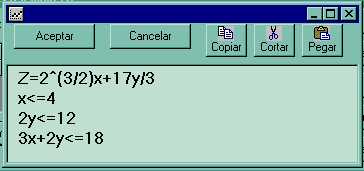
Nótese que el operador ^ ( chacó) actúa como símbolo de potenciación y que el exponente fraccionario se ubica dentro de un paréntesis. Cabe notar además que la escritura algebráica reconoce al producto escrito de modo yuxtapuesto ( de seguido); la división ordinaria se indica con el signo / antes del denominador. Finalmente el símbolo de desigualdad disyunto del símbolo de igualdad se aplica al escribir este último seguido del símbolo < (o ,>); no importa que Ud. haga saltos con la barra espaciadora.
Las variables de decisión definidas se asumen positivas (x1, x2,..., xN >=0). Si usted desea determinar variables irrestrictas ( que pueden tener valores negativos ) escríbalas seguidas del texto irrestrictas:
Ejemplo:
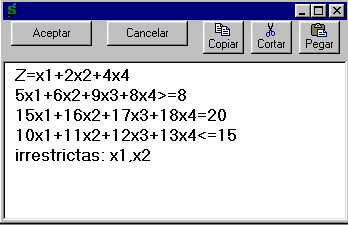
![]()
FORMA TABULAR CON LA VENTANA DE MODELO
Para introducir un modelo en la forma tabular se necesita comprender el manejo de dicha ventana.
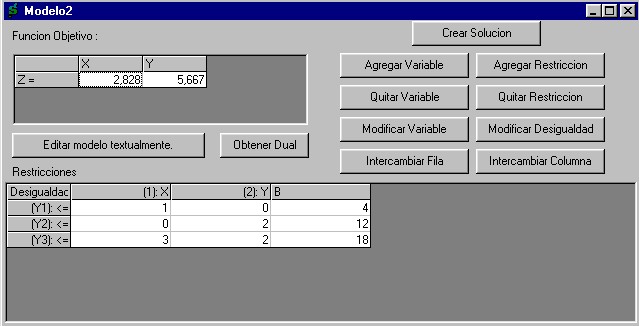
Los siguientes items le enseñarán a manejar los comandos de la ventana de modelo:
Con este botón puede agregar secuencialmente las variables de decisión ordenadas en su modelo. El límite de la cantidad de variables que puede agregar depende de las capacidades de su propio computador. Al hacer clic sobre dicho botón, aparece un cuadro de diálogo que solicita el nombre de la variable que se desea agregar, y la opción de elegirla como variable irrestricta.
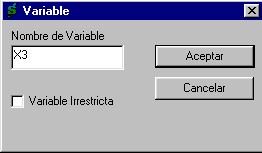
Si no especifica un nombre para dicha variable y se hace clic en Aceptar, el programa creará por defecto una variable X auto indexada, es decir con un subíndice ordinal.
Con este botón puede agregar secuencialmente las restricciones necesarias para su modelo. Al hacer clic sobre dicho botón, aparece un cuadro de dialogo que le solicita el tipo de desigualdad:

Al hacer clic sobre dicho botón aparece un cuadro de diálogo que solicita una de las variables existentes en el modelo; ella será eliminada después de la orden aceptar.
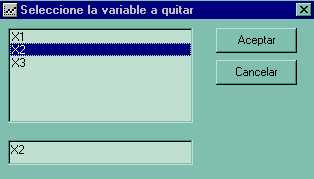
Al hacer clic sobre dicho botón aparece un cuadro de diálogo que solicita una de las restricciones existentes en el modelo; ella será eliminada después de la orden aceptar.
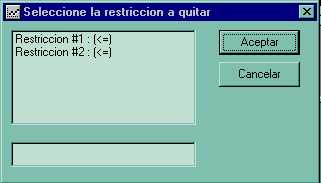
Al hacer clic sobre dicho botón, aparece un cuadro de diálogo que solicita la selección de la variable que desea renombrar. Luego le solicita el nuevo nombre de la variable.
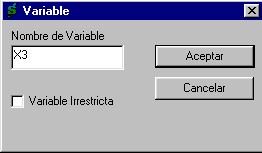
Al hacer clic sobre dicho botón, aparece un cuadro de dialogo que solicita la selección de la restricción que se pretende cambiar; despúes pide el nuevo tipo de desigualdad. Tambien puede nombrar la restricción:

Al hacer clic sobre dicho botón, aparece un cuadro de diálogo, donde serán seleccionadas las dos restricciones que se desea intercambiar :

Al hacer clic sobre dicho botón, aparece un cuadro de diáogo donde se seleccionarán las dos columnas que se desea intercambiar:

Al hacer clic sobre este botón, indique si el modelo primal que está editando es un modelo de maximizar o minimizar:
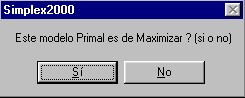
Si usted tiene un modelo como este:
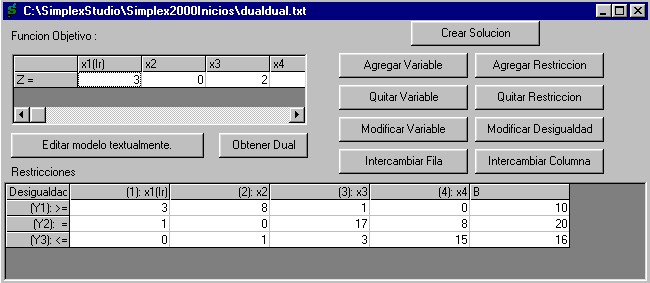
El dual obtenido será así:
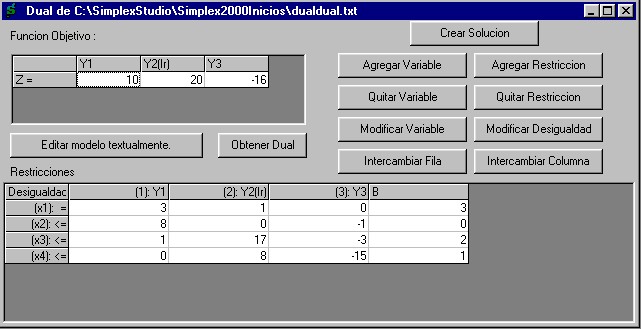
Usted puede modificar los coeficientes de la función objetivo y los coeficientes de restricción. Para esto, haga doble-clic en la celda correspondiente, escriba el valor del coeficiente como en el siguiente ejemplo, luego digite Enter¿:
![]()
Puede desplazarse entre las celdas para escribir sus valores pulsando la tecla TAB.
Una vez haya terminado de editar el modelo, haga clic sobre este botón. Se le preguntará sobre el criterio de optimalidad ( Si en el problema se desea Maximizar o Minimizar). Para Maximizar, haga clic en Si ; si por el contrario desea Minimizar, haga clic en No:

En seguida, observará el cuadro de soluciones. Para aprender a visualizar las soluciones de dicho cuadro, siga el tutorial Visualización de soluciones.